Hur anmäler man rådgivning inom påverkanskommunikation
Anmälan om rådgivning inom påverkanskommunikation görs i det elektroniska systemet i öppenhets-registret. Det finns tre olika former av rådgivning inom påverkanskommunikation, och de uppgifter man anmäler varierar något beroende på formen. En registrerad organisation ska alltid göra en verk-samhetsanmälan.
Till öppenhetsregistret anmäls långsiktig och planmässig påverkanskommunikation och rådgivning inom påverkanskommunikation som riktas mot riksdagen och ministerierna. Man gör en anmälan om verksamheten två gånger per år. Påverkanskommunikationen i januari–juni anmäls under anmälningsperioden i juli–augusti. Påverkanskommunikationen i juli–december anmäls i januari–februari.
De organisationer som tillhandahåller rådgivning inom påverkanskommunikation ska anmäla:
rådgivning inom påverkanskommunikation
påverkanskommunikation som utövas för en klients räkning
organisationens egen PR-verksamhet.
En organisation som tillhandahåller rådgivning inom påverkanskommunikation kan också bedriva direkt påverkanskommunikation. Läs om hur man anmäler direkt påverkanskommunikation.
Att anmäla de olika formerna av rådgivning inom påverkanskommunikation
Rådgivning inom påverkanskommunikation
I fråga om rådgivning inom påverkanskommunikation anmäls till öppenhetsregistret den klient man har tillhandahållit rådgivning, ämnet för rådgivningen samt stödets karaktär.
Med rådgivning inom påverkanskommunikation avses att stödja klientens påverkanskommunikation, till exempel:
planering av klientens påverkanskommunikation
planering av klientens kommunikation och verksamhet
kartläggning av intressentgrupper som är viktiga för klienten
utnyttjande av konsultens kompetens och kontakter vid planering eller ordnande av kontakter
annan rådgivning inom påverkanskommunikation.
En organisation som bedriver rådgivning inom påverkanskommunikation ansvarar för att identifiera karaktären hos både den egna verksamheten och klientens verksamhet och hur de är kopplade till drivandet av klientens intressen i samhället.
Lagen om öppenhetsregistret förutsätter inte att endast tjänster som benämns påverkanskommunikation eller rådgivning inom påverkanskommunikation och som klienter har beställt anmäls till öppenhetsregistret. Beställda tjänster som den som bedriver rådgivning inom påverkanskommunikation ska anmäla till öppenhetsregistret kan gälla också till exempel kommunikation och marknadsföring, intern utveckling eller juridisk rådgivning. Rådgivningstjänster som inte anknyter till klientens påverkanskommunikation behöver dock inte anmälas.
Påverkanskommunikation för en klients räkning
Om det är fråga om påverkanskommunikation för en klients räkning, anmäls till öppenhetsregistret den klient på vars uppdrag påverkanskommunikationen har bedrivits, ämnet för påverkanskommunikationen, vem man har påverkat, dvs. föremålen för påverkanskommunikationen, och kontaktsätten med vilka man har påverkat föremålen.
Med påverkanskommunikation för en klients räkning avses sådan som näringsverksamhet bedriven verksamhet där påverkanskommunikation bedrivs för en klients räkning eller i samarbete med klienten.
PR-verksamheten i en organisation som bedriver rådgivning inom påverkanskommunikation
De organisationer som bedriver rådgivning inom påverkanskommunikation ska anmäla kontakter som sker utanför klientrelationen, om syftet är att skapa kontakter som gagnar rådgivningsarbetet eller informationsutbytet med föremålen för påverkanskommunikation. Man uppger ämnet för den egna PR-verksamheten samt föremålen för påverkanskommunikationen och kontaktsätten.
Att anmäla ämne och givet stöd
Påverkanskommunikation och rådgivning inom påverkanskommunikation anmäls till öppenhetsregistret per ämne.
Ämnet anmäls antingen som fritt formulerad text eller genom hänvisning till projektnumret.
För fritt formulerad text har 50–600 tecken reserverats. Beskriv i din anmälan kort och tydligt, men samtidigt så noggrant som möjligt, vilket ämne eller projekt, vilken lagstiftning eller budget eller motsvarande du har försökt påverka.
Om påverkan har riktats mot ett officiellt projekt, kan du hänvisa till det direkt med statsrådets officiella projektnummer, och då behövs ingen fritt formulerad förklaring.
I fråga om rådgivning inom påverkanskommunikation och påverkanskommunikation för en klients räkning ska du uppge de ämnen om vilka klienten har fått konsultation.
Ämnet för den egna PR-verksamheten uppges alltid fritt formulerat. När det gäller ämnet för egen PR-verksamhet ska du uppge vad PR-verksamheten har bestått av.
När det gäller rådgivning inom påverkanskommunikation ska du dessutom uppge hurdant stöd eller vilken service klienten har fått i fältet Stödets kvalitet. Med stödets kvalitet avses alltså på vilket sätt klienten har stötts i påverkanskommunikationen.
I fråga om påverkanskommunikation för en klients räkning och organisationens egen PR-verksamhet ska du uppge de föremål för påverkanskommunikation som har kontaktats. I fråga om ämnet ska du uppge alla personer som utgör föremål för påverkan samt kontaktsätten.
I vissa situationer kan en organisation som bedriver rådgivning inom påverkanskommunikation erbjuda samma klient rådgivning inom påverkanskommunikation men också bedriva påverkanskommunikation för klientens räkning. I sådana situationer anmäls dessa former av rådgivning inom påverkanskommunikation separat, trots att det är fråga om samma klient.
I verksamhetsanmälan uppges klientens kontaktuppgifter, men de är inte offentliga.
Hur gör jag en verksamhetsanmälan?
Du gör en anmälan om påverkanskommunikation i öppenhetsregistrets tjänsteportal. En verksamhetsanmälan för organisationens räkning kan göras av en person som har nödvändiga befogenheter. Organisationen ska ha gjort en registreringsanmälan innan verksamhetsanmälan görs.
Uppgifter kan anmälas endast när anmälningsperioden pågår. Anmälningsperioden är öppen i två månader i juli–augusti och januari–februari. Den senaste verksamhetsanmälan kan fritt redigeras och kompletteras under hela anmälningsperioden.
1. Logga in i öppenhetsregistret. Närmare anvisningar om inloggning finns här.
Vänligen observera att anmälan kan fyllas i av endast en person åt gången.
2. Om anmälningsperioden pågår eller ingen anmälan ännu har gjorts för perioden, syns knappen "Gör en verksamhetsanmälan" på tjänsteportalens förstasida. Klicka på den.
1. Börja göra anmälan

1. Anmälan inleds genom att du väljer påverkanskommunikationens omfattning under rapporteringsperioden. När en organisation bedriver rådgivning inom påverkanskommunikation, välj alternativet "Fler än 5 kontakter eller verksamheten har bestått av rådgivning inom påverkanskommunikation".
De två andra alternativen för påverkanskommunikationens omfattning gäller anmälan om direkt påverkanskommunikation.
"Högst 5 kontakter" är avsedd för organisationer vars verksamhet har förblivit småskalig. Verksamheten hos den som bedriver rådgivning inom påverkanskommunikation kan enligt lagen inte vara småskalig.
"Inga kontakter alls" innebär att organisationen inte alls har bedrivit påverkanskommunikation eller rådgivning inom påverkanskommunikation.
2. Gör en verksamhetsanmälan
1. Börja med att klicka på Anmäl ämne.
2. Knappen öppnar en blankett för anmälan av ämnen en i taget. Anmälningen av ämnet inleds genom att välja vilken typ av verksamhet det har varit fråga om (påverkanskommunikation, rådgivning inom påverkanskommunikation, påverkanskommunikation för en klients räkning, PR-verksamhet i en organisation som bedriver rådgivning).
Om en organisation som bedriver rådgivning inom påverkanskommunikation också bedriver (direkt) påverkanskommunikation, det vill säga verkar för att främja den egna organisationens ärende, anmäls det som påverkanskommunikation. Närmare anvisningar för anmälan om påverkanskommunikation hittar du här.
3. I punkterna 3, 4 och 5 i anvisningarna beskrivs hur varje typ av påverkanskommunikation ska anmälas. Systemet styr till att fylla i uppgifterna enligt verksamhetens typ.

3. Anmäl rådgivning inom påverkanskommunikation
1. Välj rådgivning inom påverkanskommunikation som verksamhetstyp.
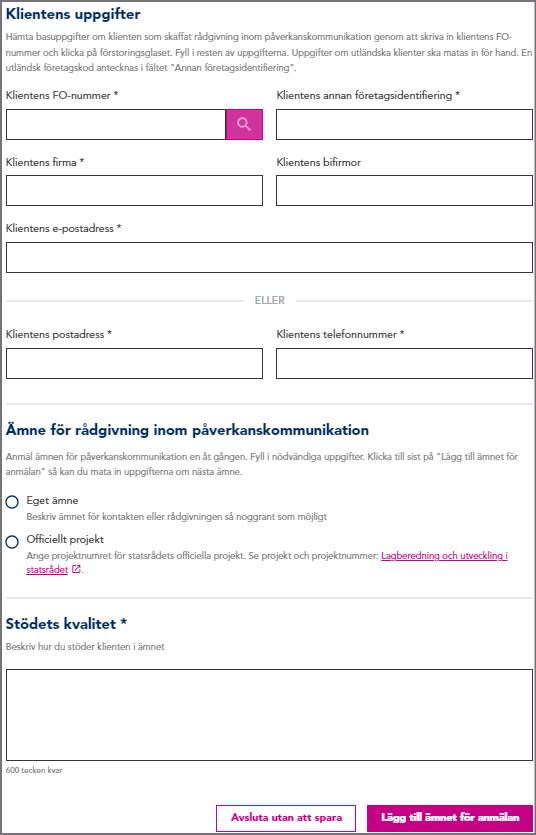
2. Fyll i klientens uppgifter genom att skriva in klientens FO-nummer och klicka på Enter eller förstoringsglaset. Blanketten hämtar uppgifter från Företags- och organisationsdatasystemet FODS. Eftersom uppgifterna kommer direkt från FODS kan inte namn, FO-nummer eller bifirmor ändras. Välj bifirma i listan om den har varit föremål för rådgivning. Fyll i resten av uppgifterna för hand. Mata in klientens e-postadress och/eller postadress och telefonnummer.
Uppgifter om utländska organisationer ska matas in för hand. Mata in klientens e-postadress och/eller postadress och telefonnummer.
3. Lägg till ämne för påverkanskommunikation. Du kan antingen skriva in ämnet själv (50–600 tecken) eller, om det är fråga om ett officiellt projekt, hämta projektuppgifterna i projektfönstret. Mata in hela projektnumret i sökfältet och klicka på förstoringsglaset eller tryck på Enter. Klicka på projektets namn för att lägga till det i anmälan. Bokstäverna i projektnumret ska vara skrivna i versaler för att sökningen ska fungera på korrekt sätt.
4. Beskriv hurdant stöd eller vilka tjänster du har tillhandahållit klienten. Beskriv stödet tillräckligt noggrant.
5. Lägg till ämne genom att klicka på knappen Lägg till ämnet för anmälan.
6. När du har lagt till ett ämne i anmälan öppnas ett fönster där du kan välja om du vill lägga till följande ämne som ett helt nytt ämne (tom blankett) eller baserat på föregående ämne (kopiera uppgifterna från föregående blankett; uppgifterna kan redigeras). Du kan också stänga inmatningen av ämnen om det inte finns fler ämnen eller om du vill fortsätta senare. Genom att välja "Stäng" kan du se och redigera alla ämnen du lagt till.
4. Påverkanskommunikation för en klients räkning

1. Välj påverkanskommunikation för en klients räkning som verksamhetstyp.
2. Fyll i klientens uppgifter genom att skriva in klientens FO-nummer och klicka på Enter eller förstoringsglaset. Blanketten hämtar uppgifter från Företags- och organisationsdatasystemet FODS. Eftersom uppgifterna kommer direkt från FODS kan inte namn, FO-nummer eller bifirmor ändras. Välj bifirma i listan om den har varit föremål för rådgivning. Fyll i resten av uppgifterna för hand. Mata in klientens e-postadress och/eller postadress och telefonnummer.
Uppgifter om utländska organisationer ska matas in för hand. Mata in klientens e-postadress och/eller postadress och telefonnummer.
3. Lägg till ämne för påverkanskommunikation. Du kan antingen skriva in ämnet själv (50–600 tecken) eller, om det är fråga om ett officiellt projekt, hämta projektuppgifterna i projektfönstret. Mata in hela projektnumret i sökfältet och klicka på förstoringsglaset eller tryck på Enter. Klicka på projektets namn för att lägga till det i anmälan. Bokstäverna i projektnumret ska vara skrivna i versaler för att sökningen ska fungera på korrekt sätt.
4. Lägg till de föremål för påverkanskommunikation som man har påverkat med ämnet genom att klicka på "Lägg till föremål". Systemet öppnar ett nytt fönster med en tabell som innehåller eventuella föremål för påverkanskommunikationen.
Sök rätt föremål i tabellen genom att filtrera resultatet med hjälp av organisation, avdelning, enhet, beteckning eller namn. Välj endast de föremål som har påverkats på samma sätt. Lägg till sedan ett eller flera kontaktsätt och klicka på "Lägg till". Fönstret där du lägger till föremål stängs inte, utan du kan lägga till fler föremål för samma ämne som har kontaktats på ett annat sätt och även lägga till dem genom att klicka på "Lägg till".
5. När du har lagt till alla föremål klickar du på "Stäng".

6. Lägg till ämne genom att klicka på knappen Lägg till ämnet för anmälan.
7. När du har lagt till ett ämne i anmälan öppnas ett fönster där du kan välja om du vill lägga till följande ämne som ett helt nytt ämne (tom blankett) eller baserat på föregående ämne (kopiera uppgifterna från föregående blankett; uppgifterna kan redigeras). Du kan också stänga inmatningen av ämnen om det inte finns fler ämnen eller om du vill fortsätta senare.
5. PR-verksamhet i en organisation som bedriver rådgivning
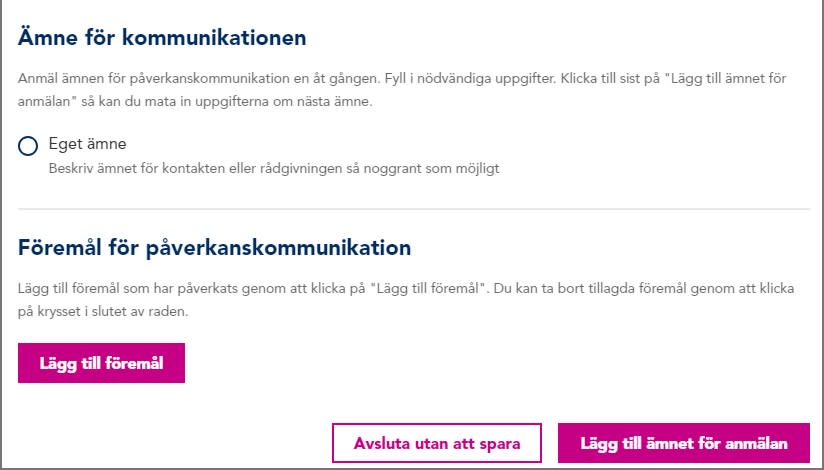
1. Välj organisationens PR-verksamhet som typ av verksamhet.
2. Ange verksamhetens ämne. Skriv in ämnet för PR-verksamheten själv (50–600 tecken). Skriv in ämnet tillräckligt noggrant.
3. Lägg till föremålen genom att klicka på "Lägg till föremål". Systemet öppnar ett nytt fönster med en tabell som innehåller eventuella föremål för påverkanskommunikationen.
4. Sök rätt föremål i tabellen genom att filtrera resultatet med hjälp av organisation, avdelning, enhet, beteckning eller namn. Välj endast de föremål som har påverkats på samma sätt. Lägg till sedan ett eller flera kontaktsätt och klicka på "Lägg till". Fönstret där du lägger till föremål stängs inte, utan du kan lägga till fler föremål för samma ämne som har kontaktats på ett annat sätt och även lägga till dem genom att klicka på "Lägg till".
När du har lagt till alla föremål klickar du på "Stäng".
5. Lägg till ämne genom att klicka på knappen Lägg till ämnet för anmälan.
6. När du har lagt till ett ämne i anmälan öppnas ett fönster där du kan välja om du vill lägga till följande ämne som ett helt nytt ämne (tom blankett) eller baserat på föregående ämne (kopiera uppgifterna från föregående blankett; uppgifterna kan redigeras). Du kan också stänga inmatningen av ämnen om det inte finns fler ämnen eller om du vill fortsätta senare.
6. Spara verksamhetsanmälan som utkast
Verksamhetsanmälan behöver inte fyllas i på en gång, utan du kan spara den som ett utkast och fortsätta fylla i den senare. Observera dock att det inte går att spara utkastet mitt under inmatningen av ämnet, utan ämnet ska först slutföras.
1. Klicka på "Spara utkast" på sidan "Gör en verksamhetsanmälan". Systemet gör också automatiska registreringar, varvid alla ämnen som lagts till framgångsrikt sparas i verksamhetsanmälan.
2. Du kan logga ut från öppenhetsregistret. Vem som helst som har behörighet att uträtta ärenden för organisationens räkning i öppenhetsregistret kan fortsätta att fylla i anmälan.
Obs! Kom ihåg att publicera ett utkast av anmälan innan anmälningsperioden går ut. En anmälan som publicerats efter tidsfristen antecknas som försenad.
7. Publicera verksamhetsanmälan
När du har anmält alla organisationens ämnen för rapporteringsperioden i fråga kan du publicera verksamhetsanmälan.
1. Om du vill kan du lägga till en e-postadress (1–4 st.) dit du vill få en kvittering över att anmälan publicerats. Kvitteringen skickas automatiskt också till de e-postadresser som har angetts i registreringsanmälan.
2. Publicera verksamhetsanmälan genom att klicka på "Publicera". Anmälan publiceras omedelbart på öppenhetsregistrets offentliga webbplats.
Obs! En anmälan som publicerats efter anmälningsperiodens slut antecknas som försenad.
3. Om du upptäcker fel eller brister kan du fritt redigera verksamhetsanmälan så länge anmälningsperioden pågår. Efter att anmälningsperioden har gått ut kan du meddela den registeransvariga om observerade ändringsbehov på adressen avoimuusrekisteri@vtv.fi.
8. Redigera verksamhetsanmälan
Utkastet till verksamhetsanmälan kan redigeras fritt, men också en publicerad anmälan kan redigeras så länge anmälningsperioden pågår. Efter att anmälningsperioden har gått ut kan du meddela den registeransvariga om observerade ändringsbehov på adressen avoimuusrekisteri@vtv.fi.
1. Logga in i öppenhetsregistrets tjänsteportal.
2. Klicka på "Fortsätt verksamhetsanmälan" eller "Redigera verksamhetsanmälan" på tjänsteportalens förstasida. Texten på knappen beror på om verksamhetsanmälan har sparats som utkast eller publicerats.
3. Du kan redigera de ämnen du uppgett enligt anvisningarna nedan.
Obs! När du redigerar en redan publicerad anmälan blir varje ämne du tagit bort, redigerat eller lagt till offentligt direkt efter bekräftelsen (bild 8). Efter varje redigering skapas en ny version av anmälan.
Granska ämnen
Du kan granska de ämnen som lagts till i en tabell eller i en separat vy som öppnas genom att klicka var som helst på ämnesraden.
Obs! Uppgifterna i tabellen kan definieras genom att i tabellens övre kant välja de alternativ som du vill att ska visas i tabellen.
Redigera ämnen
Du kan öppna ämnet för redigering genom att klicka på pennikonen i slutet av raden. I redigeringsvyn kan du redigera alla uppgifter du matat in.
Radera ämnen
Radera ämnet genom att klicka på krysset i slutet av ämnesraden och bekräfta raderingen.

Observera att varje ämne som lagts till sparas automatiskt i anmälan. Om du alltså vill ta bort ämnet ska du separat radera det från krysset. Att lämna blanketten utan att spara raderar inte de ämnen som lagts till.
9. Ämnena visas i tabellform i anmälan
1. När du har matat in ämnen i verksamhetsanmälan via knappen "Anmälan om påverkanskommunikation" sammanställs alla ämnen du matat in i en tabell. I tabellen kan du granska ämnen som redan matats in och vid behov redigera eller radera dem.

2. Du kan granska ämnet genom att klicka på det.
3. Öppna ämnet för redigering genom att klicka på pennikonen i slutet av ämnesraden. Du kan redigera alla uppgifter du matat in.
4. Ta bort ämnet genom att klicka på krysset i slutet av ämnesraden och bekräfta raderingen.
Observera att varje ämne som lagts till sparas automatiskt i anmälan. Om du alltså vill ta bort ämnet ska du separat radera det från krysset, att lämna blanketten utan att spara räcker inte.
5. Du kan granska eller söka ämnen som du lagt till i din anmälan genom att välja önskade uppgifter och använda sökfunktionen.
10. Publicera verksamhetsanmälan
Du behöver inte fylla i verksamhetsanmälan på en gång, utan varje ämne som lagts till sparas alltid i anmälan efter att ämnet har lagts till. Vem som helst som har behörighet för tjänsteportalen kan fortsätta att fylla i anmälan.
Fyll i en e-postadress (1–4 st.) dit du vill få en kvittering över att anmälan publicerats. Kvitteringen skickas också till de e-postadresser som har angetts i registreringsanmälan.
När verksamhetsanmälan är klar, klicka på "Publicera". Anmälan publiceras omedelbart på öppenhetsregistrets webbplats.
11. Redigera verksamhetsanmälan
En verksamhetsanmälan kan redigeras så länge anmälningsperioden pågår. Logga in i tjänsteportalen och klicka på "Redigera verksamhetsanmälan". Om du upptäcker ändringsbehov efter att anmälningsperioden har gått ut ska du kontakta den registeransvariga på avoimuusrekisteri@vtv.fi så öppnar vi anmälan för redigering.
OBS. När du redigerar anmälan blir varje ämne du redigerat eller lagt till genast offentligt.
